RW2 er et råbilde tatt med et Panasonic digitalkamera. Dette formatet er ideelt hvis du vil se et bilde med eksepsjonell kvalitet. Ulempen med dette formatet er imidlertid at du ikke kan åpne det på alle bildevisningsplattformer, noe som kan hindre deg i å se innholdet. Hvis du leter etter den beste løsningen for å håndtere problemet ditt, har du kommet til rett sted. I denne artikkelen vil vi lære deg hvordan du konverterer RW2-filene dine til det vanligste bildeformatet, JPG. Med det kan du åpne bildet ditt uansett hvilken plattform du bruker. Uten noe annet, sjekk dette innlegget og lær mer om hvordan du transformerer. RW2 til JPG.
Del 1. Den beste måten å konvertere RW2 til JPG i batch
Hvis du leter etter den enkleste og raskeste måten å transkode en RW2-fil til JPG-format i batch, bruk AVAide Image ConverterDenne internettbaserte konverteren lar deg bruke alle funksjonene du trenger for å få ønsket resultat. Du kan til og med konvertere så mange RW2-filer du vil, takket være funksjonen for batchkonvertering. I tillegg til dette kan verktøyet også tilby en rask opplastings- og konverteringsprosedyre, slik at du sparer mer tid når du håndterer en rekke filer. Dessuten kan du sikre en tilfredsstillende seeropplevelse siden AVAide Image Converter kan gi deg utmerket bildekvalitet. Derfor, hvis du leter etter en komplett bildekonverterer, er det ingen tvil om at dette verktøyet er noe for deg. For å lære hvordan du batchkonverterer RW2 til JPG, se instruksjonene nedenfor.
Trinn 1Gå til AVAide Image Converters nettside. Fortsett deretter til Velg Utdataformat seksjon for å velge JPG format.
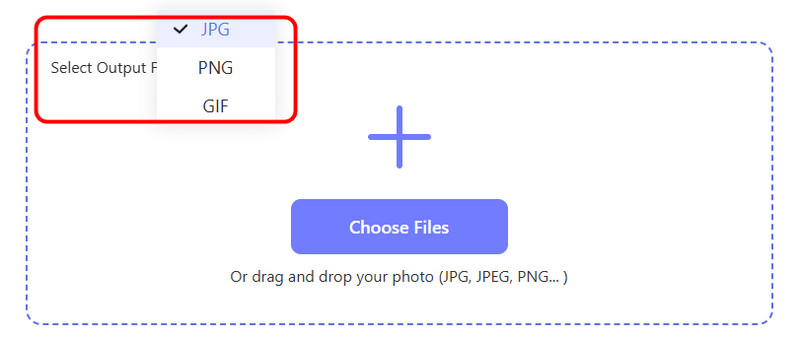
Steg 2For å laste opp RW2-filene, klikk på Velg Filer eller + knapp. Du kan laste opp så mange RW2-filer du vil.
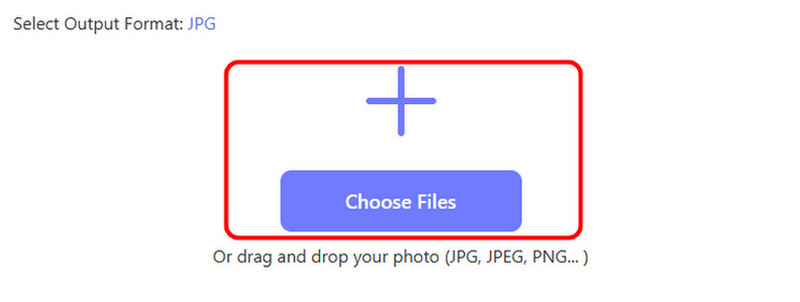
Etter at du har lastet opp filene, vil du se at verktøyet konverterer dem automatisk.
Trinn 3Etter konverteringsprosessen fra RW2 til JPG, klikk på Last ned alle knappen nedenfor. Når nedlastingsprosessen er fullført, kan du åpne dem på enheten din.
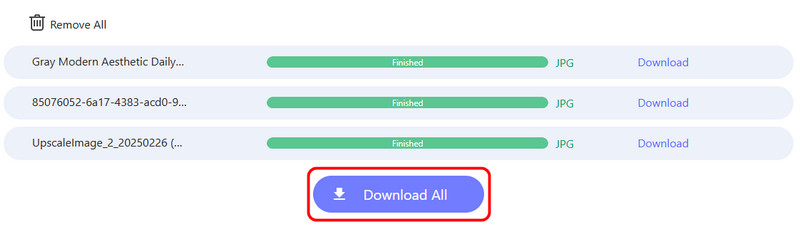
Del 2. Slik konverterer du RW2 til JPG ved hjelp av Photoshop
En annen programvare som kan hjelpe deg med å endre RW2-filene dine til JPG er Adobe PhotoshopMed denne programvaren kan du håndtere filene dine til du får ønsket resultat. Du kan også redigere bildene dine, siden den tilbyr diverse funksjoner. Du kan beskjære bildet, endre og justere fargen, legge til effekter, fjerne vannmerket og mer. Du kan til og med komprimere det konverterte bildet, noe som gjør det til et av de beste beste JPG-kompressorerDen eneste ulempen her er at programvaren ikke passer for nybegynnere siden den har et komplisert brukergrensesnitt. Hvis du imidlertid vil konvertere RW2 til JPG, følg metodene nedenfor.
Trinn 1Etter at du har lastet ned Adobe Photoshop, fortsett til Fil > Skript > Bildeprosessor alternativ. Etter det vil et annet minigrensesnitt vises på skjermen.
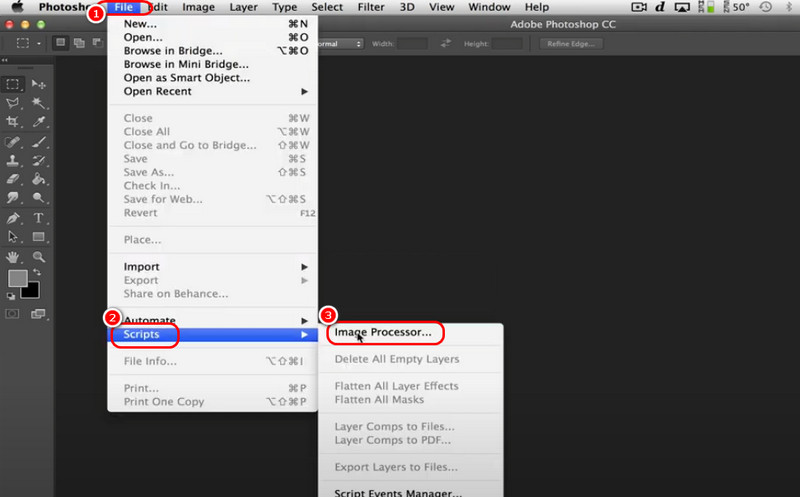
Steg 2Hvis du deretter vil konvertere råfilene i en batch, klikker du på Velg mappe alternativet og velg filene du vil konvertere.
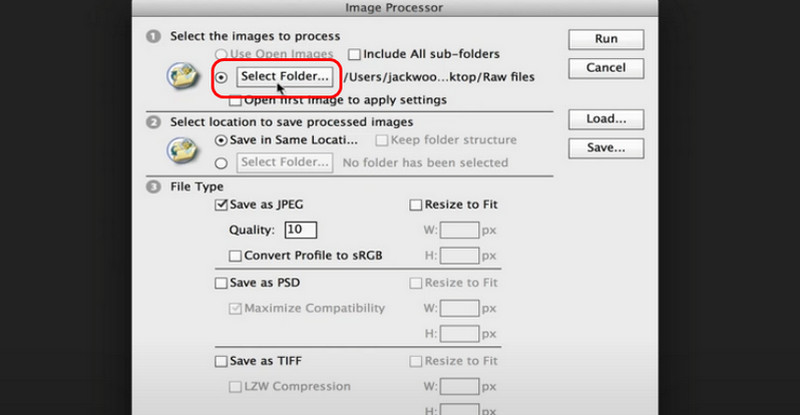
Trinn 3Kryss av i boksen i Lagre som JPEG seksjon. Klikk deretter på Løpe knappen ovenfor for å starte konverteringsprosessen. Etter det kan du gå videre til mappen din og se at alle RW2-filene er konvertert til JPG-format.
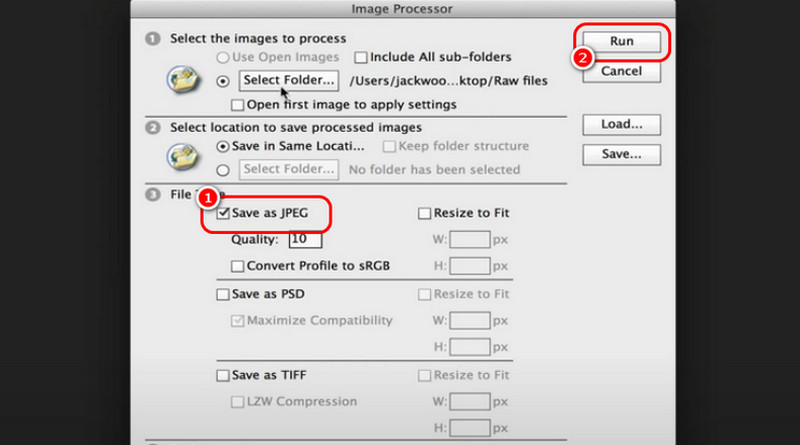
Del 3. Konverter RW2 til JPG ved hjelp av XnConvert
XnConvert er blant de beste programmene du kan stole på når det gjelder å konvertere forskjellige filer. Med den raske konverteringsprosessen kan brukerne få resultatet på bare noen få sekunder. Bortsett fra det er programmets brukergrensesnitt enkelt å bruke, noe som gjør det praktisk for alle brukere. Det gode her er at det støtter forskjellige formater, slik at du kan konvertere flere filer. Du kan konvertere PNG til JPG, TIFF til JPG, JPG til PNG og mer. Se trinnene nedenfor for å begynne å konvertere RW2 til JPG gratis.
Trinn 1Last ned og installer XnConvert programvaren på datamaskinen din. Klikk deretter på hovedgrensesnittet Inndata > Legg til filer knappen nedenfor for å legge til RW2-filene du vil konvertere.
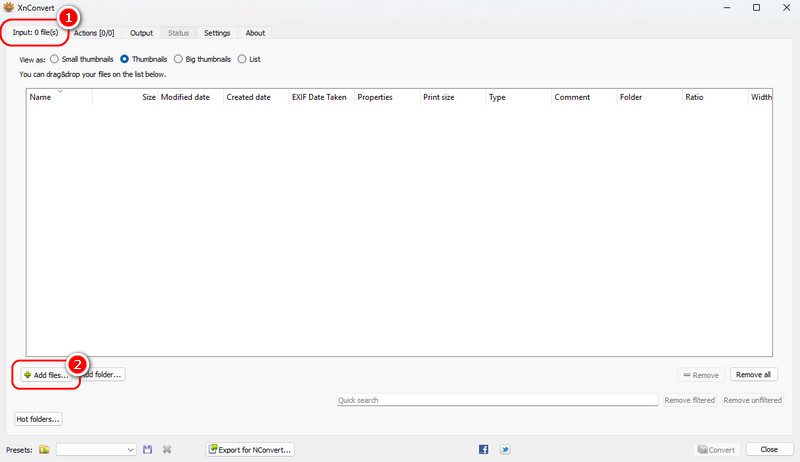
Steg 2Etter det, fortsett til Produksjon seksjonen. Naviger til Format og velg JPG format.
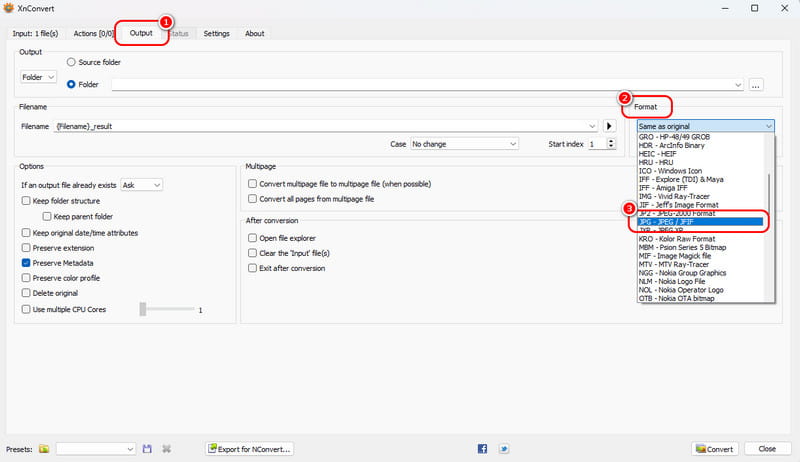
Trinn 3Gå til det nederste grensesnittet og klikk på Konvertere -knappen for å starte konverteringsprosessen fra RW2 til JPG.
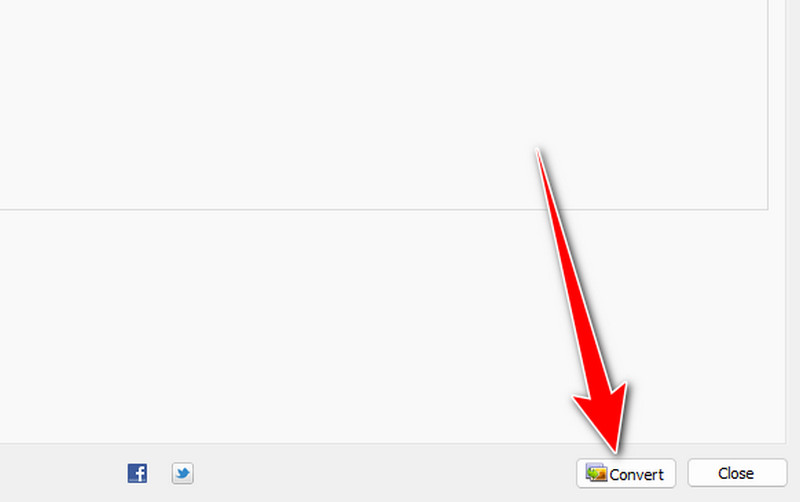
Del 4. Konverter RW2 til JPG via RAW.PICS.IO
Foretrekker du en online RW2 til JPG-konverterer? I så fall foreslår vi at du bruker RAW.PICTS.IODenne nettbaserte konverteren er ideell hvis du vil konvertere filen din i nettleseren din. Den kan også konvertere filen din til en batch slik at du kan få flere resultater samtidig. Verktøyet har imidlertid en treg opplastingsprosess. Det krever også en sterk internettforbindelse for å fungere bra. Hvis du vil begynne å lære konverteringsprosessen til dette verktøyet, kan du se instruksjonene vi har gitt nedenfor.
Trinn 1Adgang RAW.PICTS.IO i nettleseren din. Klikk deretter på Åpne filer fra datamaskinen alternativ for å laste opp RW2-filene. Du kan også dra filen fra mappen din.
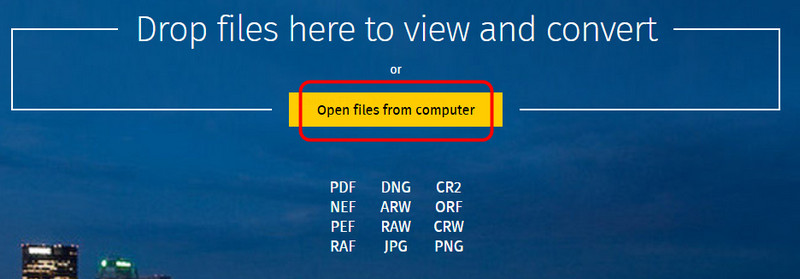
Steg 2Gå deretter til grensesnittet til venstre og klikk på Lagre valgte alternativ. Når det er gjort, vil et minigrensesnitt vises på skjermen.
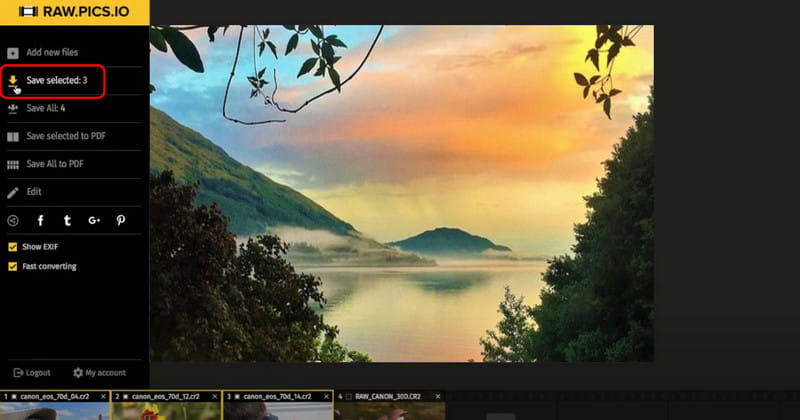
Trinn 3Gå deretter til Type alternativet og velg JPGFor den siste prosessen, trykk på Lagre knappen nedenfor.
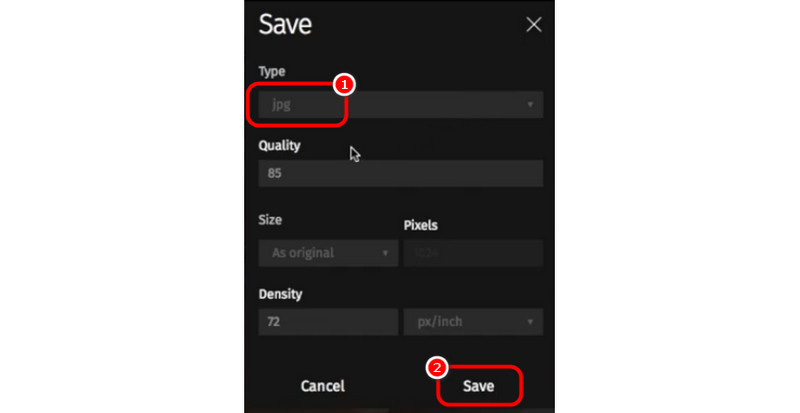
Del 5. Vanlige spørsmål om konvertering av RW2 til JPG
Hvorfor bør jeg konvertere RW2 til JPG?
Du må konvertere RW2 til JPG for å unngå kompatibilitetsproblemer. Som vi alle vet, kan ikke alle plattformer åpne RW2-filen. Derfor er det beste valget å endre råfilen til JPG.
Hvorfor er ikke RW2-formatet særlig kompatibelt?
Det er fordi formatet kun er utviklet for Panasonic. Strukturen og kodingen er ikke så populær og vanlig, i motsetning til andre råfiler. Hvis du vil løse kompatibilitetsproblemer, er det best å konvertere det til et annet bildeformat.
Kan jeg konvertere RW2 til JPG på kameraet mitt?
Dessverre ikke. Hvis du vil konvertere RW2 til JPG, er det beste å bruke en pålitelig konverter. Med den kan du enkelt og effektivt endre filen til ønsket format.
Hvis du vil lære hvordan konvertere RW2-filer til JPG formatet, kan du følge alle veiledningene vi har introdusert i denne artikkelen. I tillegg, hvis du vil ha den beste konverteren som kan hjelpe deg med å oppnå ønsket resultat etter konverteringsprosessen, bruk AVAide Image ConverterDenne konverteren sørger for at du får resultatet du trenger samtidig som du nyter bildekvaliteten.

Du kan enkelt konvertere bildet ditt fra hvilket som helst bildeformat til en populær JPG, PNG eller GIF uten tap av kvalitet.
PRØV NÅ



